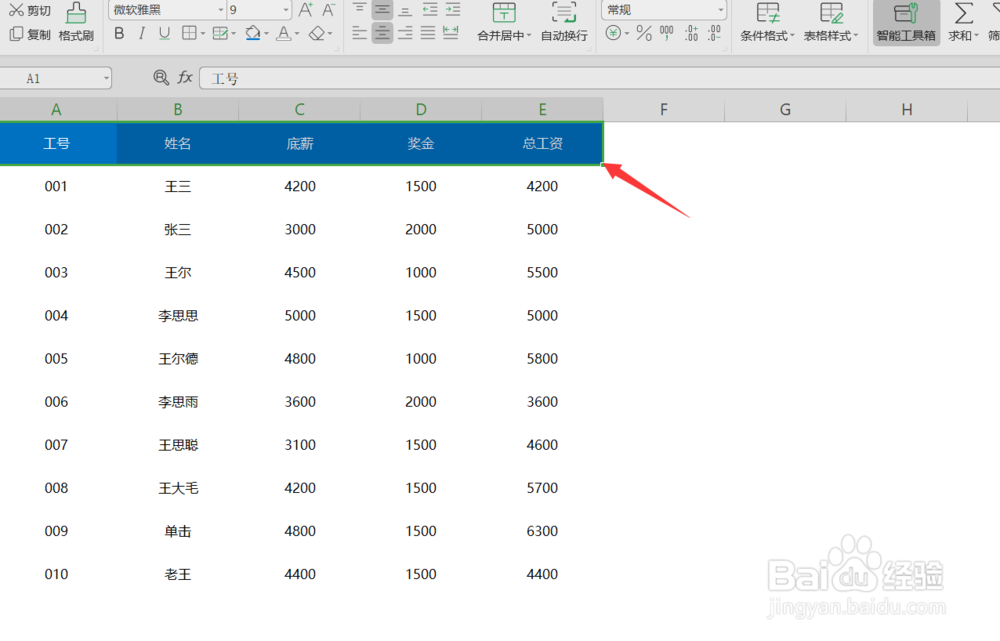1、首先我们打开Excel软件,并打开我们提前准备好的一张简易的表格。
2、接着我们选中表格的所有数据,在视图下面将显示网格线取消,如下图所示。
3、接着我们按下CTRL键加a键,调整好表格的列宽和行宽,让其看上去更美观。
4、接着我们我们选中所有的字体,设置字体为微软雅黑,字号为9号,设置垂直居中,如下图所示。
5、设置完成之后,我们首先选中表头,设置表头的字号也为9号,设置表头单元格的填充颜色为深蓝色,颜色为白色,如下图所示。
6、接着我们设置首航的字体微软雅黑,字号为9号,设置填充颜色为浅蓝色,设置颜色为白色。
7、接着我们间隔使用格式刷将第三,第五 第七行,均格式刷为淡蓝色。
8、最后我们选中所有的数据,右击,设置单元格格式,
9、进入单元格格式设置页面,设置边框为粗边框,颜色为浅蓝色,设置外边框,然后点击确定。
10、这样我们来精美的蓝色风格表格就制作完成了。今天的Excel如何制作精美的蓝色风格表格教程就为大家介绍的到这里,希望对大家有所帮助。